چه باید بدانیم
- تنظیمات > [name] > رسانه و خرید > مشاهده حساب543 کشور/منطقه > تغییر کشور یا منطقه
- منطقه جدید خود را انتخاب کنید، روی موافق ضربه بزنید و یک روش پرداخت جدید وارد کنید.
- قبل از تغییر، همه برنامهها و رسانهها را دانلود کنید، اشتراکها را تکمیل یا لغو کنید، و موجودی Apple ID خود را خرج کنید.
دستورالعمل های این مقاله همه چیزهایی را که برای تغییر منطقه آیفون خود باید بدانید را پوشش می دهد.
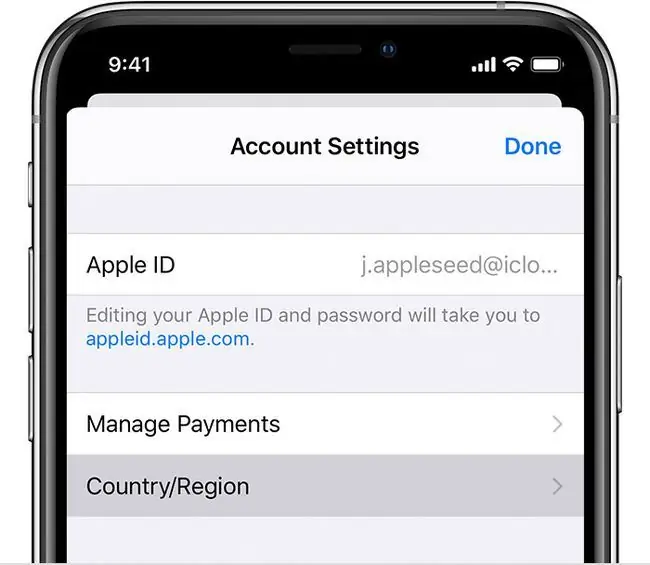
چگونه منطقه را در آیفون تغییر دهیم
آماده ای برای تغییر منطقه در آیفون خود؟ فقط این مراحل را دنبال کنید:
- Settings ضربه بزنید.
- روی [نام خود] در بالای صفحه ضربه بزنید.
-
Media & Purchases ضربه بزنید.

Image - مشاهده حساب ضربه بزنید.
- اگر از شما خواسته شد وارد Apple ID خود شوید، این کار را انجام دهید.
-
کشور/منطقه ضربه بزنید.

Image اگر همچنان هر گونه اشتراک، عضویت یا موارد دیگری دارید که مانع از تغییر منطقه شما می شود، در این مرحله یک پیام خطایی خواهید دید. می توانید اشتراک های خود را در Apple ID خود بررسی کنید. آن موارد را آدرس دهید و این مراحل را دوباره دنبال کنید.
- تغییر کشور یا منطقه ضربه بزنید.
- مکان جدید خود را انتخاب کنید.
- روی شرایط و ضوابط موافق ضربه بزنید.
- روش پرداخت خود را در کشور/منطقه جدید خود انتخاب کنید، جزئیات صورتحساب را وارد کنید و روی Next ضربه بزنید.
اگر منطقه را در آیفون خود تغییر دهید چه اتفاقی می افتد؟
اگر به کشور یا منطقه جدیدی نقل مکان می کنید، باید آیفون خود را برای مطابقت با مکان جدید خود به روز کنید. انجام این کار آسان است، اما پیامدهای آن پیچیده تر است.
منطقه ای که آیفون شما روی آن تنظیم شده است باید با منطقه/کشور محل زندگی شما مطابقت داشته باشد. این به این دلیل است که منطقه تعیین می کند که چه ویژگی ها، محتوا و خدماتی در دسترس هستند. به عنوان مثال، همه برنامهها یا فیلمها در همه کشورها در دسترس نیستند، و قوانین مختلف در هر کشور به این معنی است که برخی از ویژگیهای آیفون مانند iMessage، Find My یا FaceTime در دسترس نیستند.(Apple یک لیست مفید کشور به کشور دارد.)
وقتی منطقه آیفون خود را تغییر می دهید، محل زندگی خود را مشخص می کنید و به این ترتیب مجموعه قوانین و توافق نامه هایی بر آیفون شما حاکم است و چه خدماتی باید در دسترس شما باشد. اگر از منطقهای به منطقه دیگر نقل مکان کردهاید، ممکن است دسترسی به محتوای موجود در کشور قبلی خود را از دست بدهید (اگرچه ممکن است انواع جدیدی هم داشته باشید).
چه کاری باید قبل از تغییر منطقه آیفون خود انجام دهید
قبل از اینکه منطقه آیفون خود را تغییر دهید، کارهای زیر را انجام دهید:
- لغو اشتراک، از جمله iTunes Match. ممکن است بتوانید دوباره در مکان جدید خود مشترک شوید.
- پولی را که در Apple ID خود ذخیره کرده اید خرج کنید، باید این کار را انجام دهید زیرا موجودی ها بین کشورها/منطقه ها منتقل نمی شوند.
- عضویتها را لغو کنید، پیشسفارشهای رسانه، پاسهای فصل یا سایر خریدهای محتوا را لغو کنید یا اجازه دهید منقضی شوند. ممکن است بتوانید آنها را در منطقه جدید خود دوباره خریداری کنید.
- هر برنامه یا رسانه ای را دانلود کنید (موسیقی، فیلم، تلویزیون و غیره) که می خواهید مطمئن شوید که دارید. از آنجایی که برخی از موارد موجود در منطقه/کشور فعلی شما ممکن است در منطقه جدید شما در دسترس نباشد، دانلود کردن تضمین می کند که آنها را خواهید داشت.
- روش پرداخت معتبری داشته باشید واقع در منطقه/کشور جدیدتان.
سوالات متداول
سعی کردید مناطق را در iPhone خود تغییر دهید اما کار نمی کند. چرا؟
قبل از اینکه بتوانید منطقه را تغییر دهید، باید تمام اعتبار فروشگاه خود را خرج کنید، همه اشتراک های خود را لغو کنید، و یک روش پرداخت جدید برای کشوری که به آن جابجا می کنید وارد کنید. اگر میخواهید تغییر دهید و پیامهای خطا دریافت میکنید، دوباره بررسی کنید تا مطمئن شوید هیچیک از این موارد تداخلی ندارند. این شامل هرگونه بازپرداخت معوق، پیشسفارش، اجاره فیلم، یا پاس فصل میشود. همچنین اگر بخشی از گروه اشتراکگذاری خانواده هستید، ممکن است در تغییر منطقه با مشکل مواجه شوید.
آیا تغییر ناحیه آیفون شما غیرقانونی است؟
در حالی که با استفاده از منطقه کشور دیگری در iPhone خود هیچ قانونی را زیر پا نمی گذارید، انجام این کار می تواند شرایط خدمات اپل را نقض کند. میتوانید منطقهها را تغییر دهید و فروشگاه برنامه یک کشور دیگر را مرور کنید، اما نمیتوانید بدون آدرس و روش پرداخت معتبر از آن کشور خرید کنید.






